يستحق جهاز iPhone الخاص بك شاشة رئيسية أكثر جاذبية. قم بتخصيص شكل ومظهر جهاز iPhone الخاص بك باستخدام عناصر واجهة مستخدم قابلة للتخصيص بالكامل ، واستخدم أيقونات تطبيقات مخصصة لتصميم جهازك حسب رغبتك. سواء كنت ترغب في استخدام تخطيط أحادي اللون ، أو رمز لون الشاشة في شكل عنصر واجهة المستخدم ، ستكون رموز التطبيقات المخصصة جاهزة للنشر. يمكنني أن أقدم لك إرشادات خطوة بخطوة حول كيفية تحويل شاشة iPhone الرئيسية الخاصة بك إلى شيء فريد حقًا!
كيف يمكنك استخدام أيقونات التطبيقات المخصصة على جهاز iPhone الخاص بك الذي يعمل بنظام iOS 15.
ما هي عملية إنشاء أيقونات تطبيقات iPhone مخصصة؟
إذا كان كل ما تحتاجه هو مشغل تطبيقات عالي الجودة وحزمة أيقونات للشاشة الرئيسية لجهاز iOS الخاص بك دون الحاجة إلى لعب الدفع مقابل الفوز ، فإن تطبيق Shortcuts أكثر من قادر على تلبية توقعاتك العالية. ومع ذلك ، إذا كنت تفضل الحصول على مجموعة أكبر من السمات بالإضافة إلى الرموز المخصصة ، فيجب أن تجد إما حزمة رموز شاشة رئيسية بديلة لجهة خارجية أو تفكر في ترقية تطبيق Shortcuts الخاص بك بحيث يتضمن التحسينات المذكورة.
يمكنك تغيير الرموز الموجودة على جهاز iPhone الخاص بك باستخدام تطبيق الاختصارات.
- قم بتشغيل تطبيق Shortcuts على جهاز آيفون الخاص بك. اضغط على زر "+" في الزاوية اليمنى العليا من الشاشة.
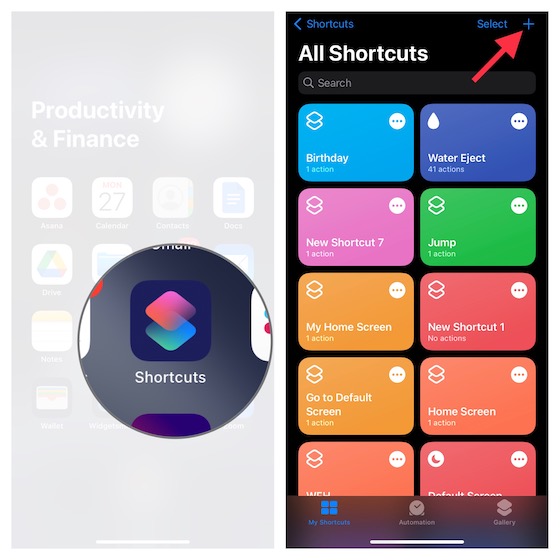
- 2. الآن ، اضغط على زر "+" إضافة إجراء .
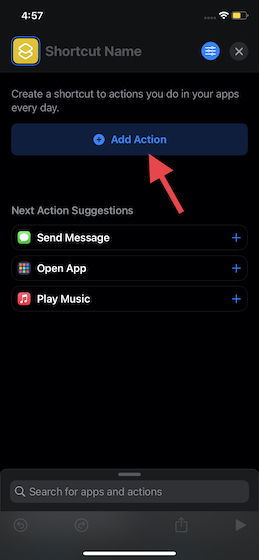
ملاحظة: إذا ظهر خيار فتح التطبيق ضمن اقتراحات للإجراء التالي ،فاختره. خلاف ذلك ،انتقل إلى الخطوة الثانية.
- 3. بعد ذلك ، أدخل "فتح التطبيق" في شريط البحث في الأعلى وحدده من نتائج البحث.
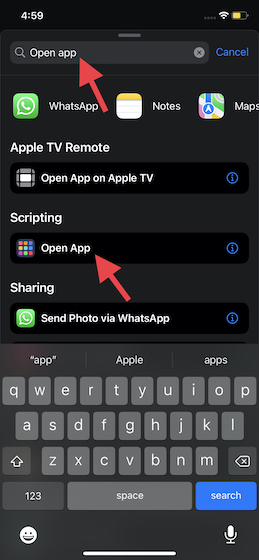
- 4. انقر فوق رمز التطبيق ثم حدد التطبيق المناسب الذي تريد إنشاء رمز مخصص له. سأقوم بإنشاء رمز مخصص لمتجر التطبيقات.
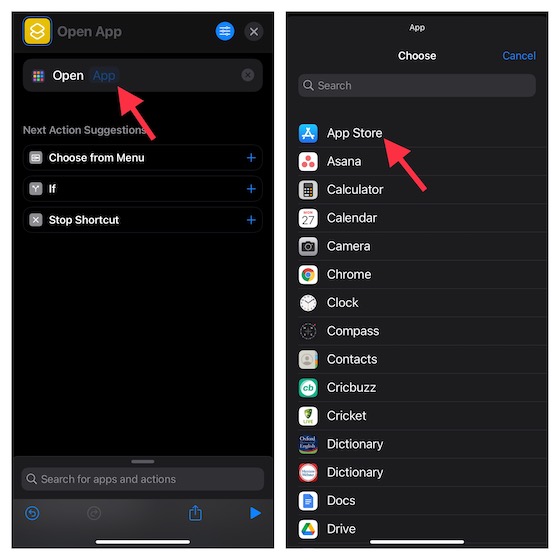
- 5. بعد إدخال اسم التطبيق والنقر فوق منطقة الشاشة ،انقر فوق تم في الزاوية اليمنى السفلية من الشاشة.
اضبط تطبيق Glyph لاستخدام الرموز المخصصة على جهاز iPhone الخاص بك.
يوفر تطبيق Shortcuts مكتبة واسعة من الكائنات والرموز التي يمكن للمستخدمين استخدامها لإنشاء رمز مخصص مع العديد من التصاميم والسمات.
- انقر فوق الرمز الموجود على يسار اسم التطبيق الخاص بك ثم اختر لون رمز التطبيق الخاص بك.
- الآن ، اضغط على Glyphs للوصول إلى مجموعة واسعة من الرموز. يمكنك أيضًا إنشاء فئات مخصصة مثل رموز الكائنات ورموز الأشخاص وما إلى ذلك أدناه من خلال النقر على النقاط الثلاث.
- بعد تحديد الرمز المطلوب ، انقر فوق تم في الزاوية اليمنى العليا من الشاشة.
- بعد ذلك ، انقر فوق رمز القائمة في الزاوية العلوية اليمنى من الشاشة وحدد إضافة إلى الشاشة الرئيسية .
- لاحظ أنه يمكنك أيضًا رؤية هذا على Apple Watch الخاص بك ، والاحتفاظ به في شريط قوائم macOS ، وحتى استخدامه كإجراء سريع على جهاز Mac الخاص بك.
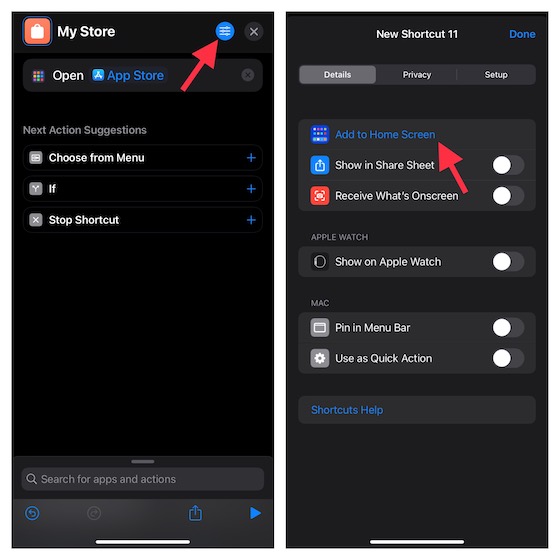
- أخيرًا ، انقر فوق إضافة في الجزء العلوي الأيمن للإنهاء. يجب أن يظهر الآن رمز تطبيق iPhone المخصص مباشرة على شاشتك الرئيسية.
استخدم صورة كأيقونة تطبيق iPhone
إذا كنت ترغب في تخصيص مظهر تطبيقك بشكل أكبر ، فيمكنك اختيار إنشاء رمز تطبيق iPhone الخاص بك من البداية.
- افتح التطبيق ثم انقر فوق رمز القائمة الموجود في الجانب الأيسر العلوي من شاشتك وانقر فوق إضافة إلى الشاشة الرئيسية في القائمة المنسدلة.
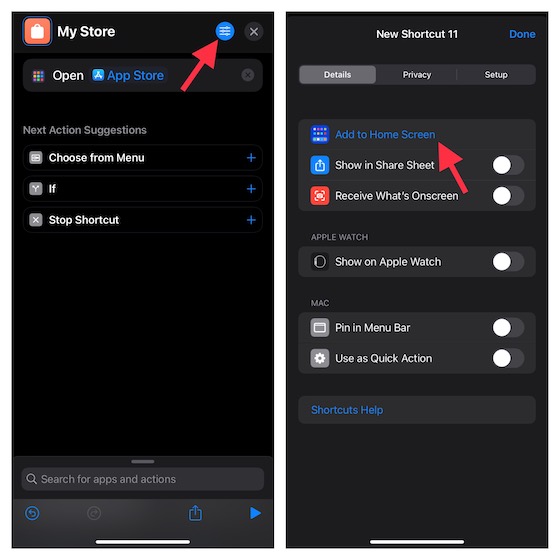
- الآن ، انقر فوق رمز التطبيق الافتراضي وحدد اختيار صورة .
- من الضروري أن تتذكر أنه إذا كانت الصورة موجودة في تطبيق الملفات ، فيمكنك النقر فوق تحديد ملف ثم اختيار صورة. إذا كنت تريد التقاط صورة ، فيمكنك النقر فوق "التقاط صورة".
- اضغط على اختيار. بعد ذلك ، انقر فوق صورة من مكتبة صور iPhone الخاصة بك.
- رمز التطبيق الخاص بك جاهز الآن. انتقل إلى شاشة iPhone الرئيسية الخاصة بك ، واحتفظ بها وأضفها من الرموز.
- هذا هو! انت انتهيت! يجب أن تشاهد الآن رمز التطبيق المخصص على شاشتك الرئيسية. من الآن فصاعدًا ، يمكنك تشغيل التطبيق من هذه الأيقونة.
ملحوظة:
- على الرغم من أن هذا الاختراق يعمل بشكل جيد وموثوق حقًا ، إلا أنه في الوقت الحالي ، سيؤدي في بعض الأحيان إلى تشغيل تطبيق Shortcuts أولاً قبل تشغيل التطبيق الأصلي.
- إذا كنت ترغب في فتح التطبيق دون استدعاء تطبيق Shortcuts ، فقم بإيقاف تشغيل إشعارات Shortcuts. للقيام بذلك ، انتقل إلى الإعدادات الخاصة بك عن طريق النقر على أيقونة الإعدادات -> مدة الشاشة -> مشاهدة كل الأنشطة -> الإشعارات -> وتعطيل الإشعارات الخاصة بالاختصارات.
أفضل التطبيقات لإنشاء رموز تطبيقات iPhone مخصصة.
إذا كنت ترغب في تخصيص أيقوناتك بالكامل ، فابدأ في استخدام مغيّرات أيقونة التطبيقات التابعة لجهات خارجية لأجهزة iPhone و iPad. ستجد هناك مجموعة من الأيقونات والسمات الرائعة التي يمكنك من خلالها تصميم أيقونة تناسب ذوقك.
1. Aesthetic Kit
Aesthetic Kit عبارة عن مغير رمز تطبيق محمّل بالميزات لأجهزة آيفون و ايباد. تضع Aesthetic Kit عددًا هائلاً من الرموز في متناول يدك من خلال وجود أكثر من 10000 رمز وعناصر واجهة مستخدم في قاعدة بيانات الرموز الخاصة بها. هذا يعني أنه سيكون لديك الكثير من الحرية لتجربتها من خلال الخروج بتخطيطات فريدة لشاشتك الرئيسية. بافتراض أنك تريد تخطيطات لافتة للنظر ، تأتي Aesthetic Kit أيضًا مع مجموعة متنوعة من الأدوات المصغّرة للمساعدة في إنشائها في وقت قصير!
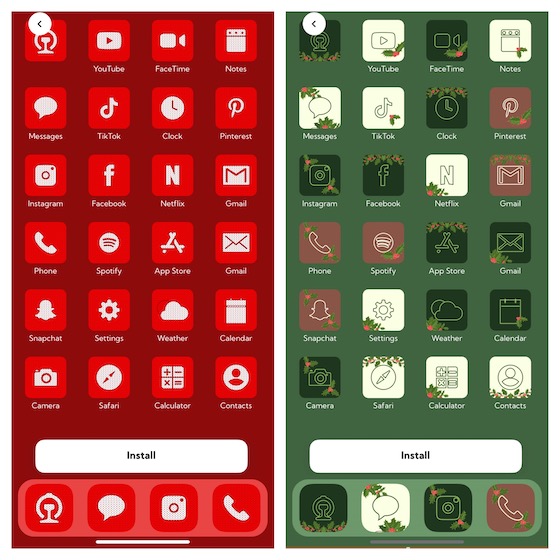
التثبيت: (مجانًا ،9.99 دولارًا في الشهر)
2. Brass: أيقونات مخصصة
مغير رمز تطبيق آخر يستحق نظرة فاحصة يسمى Brass. مع أكثر من 5 ملايين عملية تنزيل ، يتم تحميل هذا المشغل القابل للتخصيص المستند إلى الفريق مع العديد من السمات والرموز والأدوات التي يمكنك استخدامها لتزيين شاشتك الرئيسية بالعديد من التخطيطات. بينما يتوفر النحاس الأصفر مجانًا ، من المهم معرفة أن فتح كل شيء يأتي بتكلفة 2.49 دولارًا في الأسبوع أو 6.99 دولارًا في الشهر.
التثبيت: ( مجانًا ، 6.99 دولارات شهريًا)
3. أيقونة Themer & Icon Changer
يحتوي "Icon Themer & Icon Changer" على كل ما تحتاجه ضمن نظام أساسي واحد ليكون حلاً شاملاً لأيقونات التطبيقات والسمات المخصصة. يعد هذا التطبيق طريقة رائعة لتخصيص أيقونات تطبيقات iPhone الخاصة بك باستخدام أي لون خلفية تفضله. مع العديد من الحاجيات والتخطيطات المصممة باحتراف تحت تصرفك ، سيكون إنشاء تصميمات أيقونات مذهلة للتطبيقات أمرًا سهلاً بالنسبة لك. وبالمثل ، فإنه يقدم إصدارًا محدودًا مجانيًا مع المزيد من الميزات المتميزة التي يمكن فتحها من خلال خدمة الاشتراك الشهري بالإضافة إلى أي عمليات شراء داخل التطبيق.
التثبيت: (مجانًا ،9.99 دولارًا في الشهر)
صمم أيقونات تطبيقات مخصصة لجهاز آيفون وايباد.
ها أنت ذا! إذن ، هذه هي الطريقة التي يمكنك بها إنشاء رموز تطبيقات مخصصة على جهاز iPhone و iPad. على الرغم من أن iOS 12 يوفر دعمًا لسمات رموز التطبيقات بدقة أصلية ، فإن استخدام تطبيق Shortcuts يعد أحد أفضل الطرق لإنشاء أيقونات تطبيقات بجودة احترافية وجميلة بشكل مذهل في لمح البصر. إذا كنت تريد المزيد من السمات ، على الرغم من ذلك ، أقترح التحقق من قرص OtherAppStore والحزم الأخرى المماثلة في Cydia. اسمح لنا بمعرفة مغير الأيقونة المفضل لديك لنظام iOS حتى نتمكن من مشاركته مع قرائنا.

